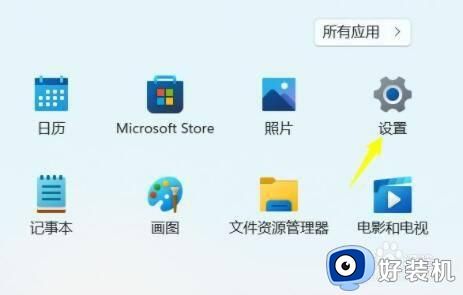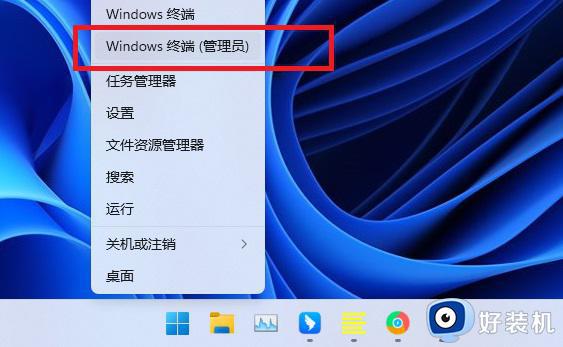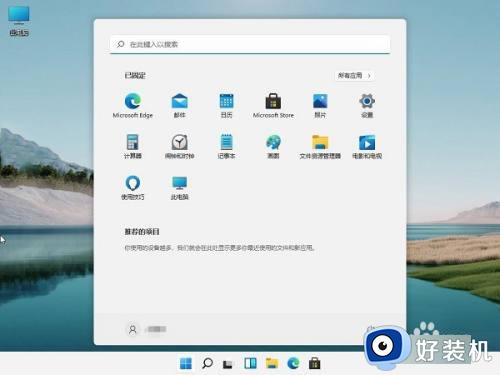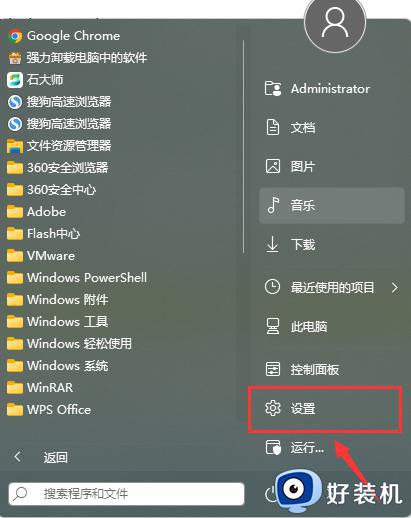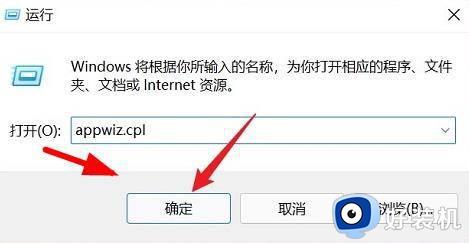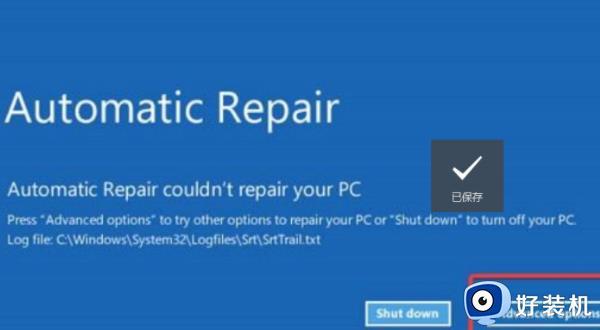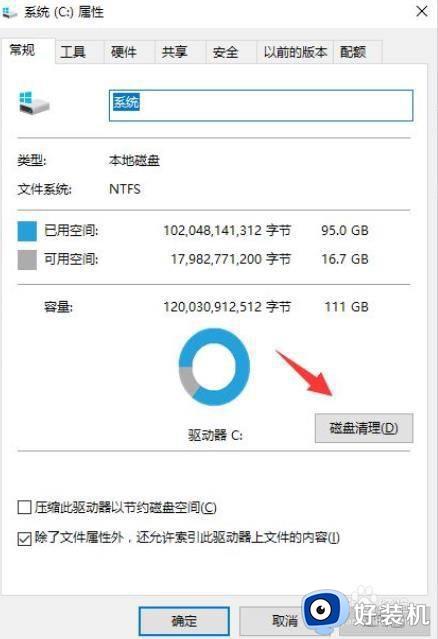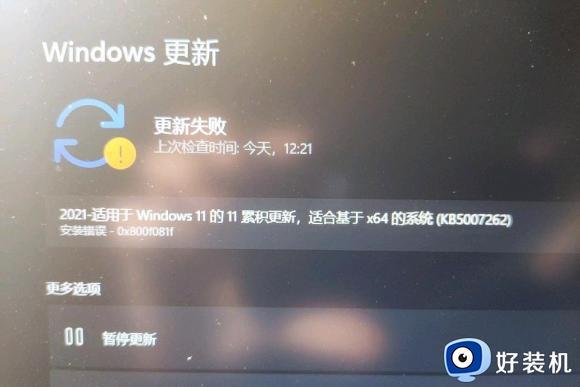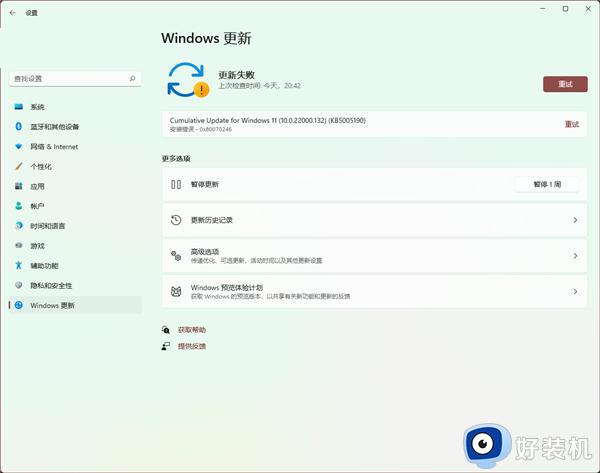win11怎么卸载有问题的更新补丁 win11更新的补丁如何卸载
我们都知道,由于win11系统发布时间不是很就,因此运行是难免会出现一些问题,微软需要定期发送更新补丁来进行修复,而有些用户对于win11系统中的更新补丁,有些有问题的就想要进行卸载,那么win11怎么卸载有问题的更新补丁呢?这里小编就来教大家win11更新的补丁卸载操作方法。
具体方法:
方法一:
1、同时按【WIN+R】键,打开【运行】对话框,输入【appwiz.cpl】,点【确定】,打开【程序和功能】。
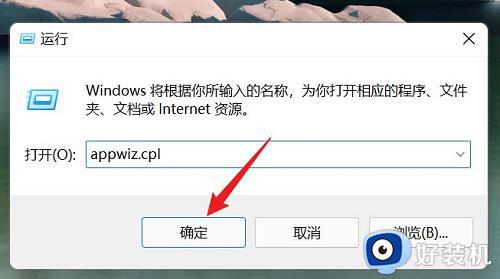
2、点【查看已安装的更新】。
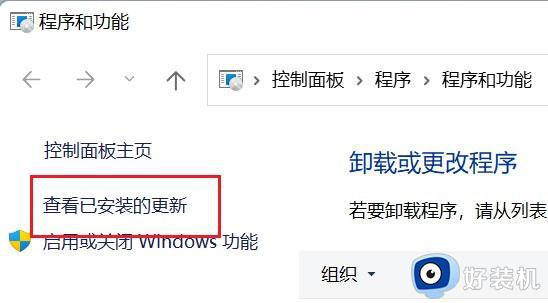
3、找到要卸载的补丁程序,右键后点【卸载】即可,具体是哪个补丁有问题,KB后面的数字是不一样的,一定好看清楚再卸载。
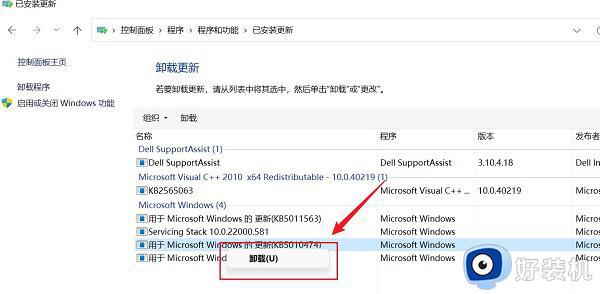
方法二:
windows 11支持已安装更新的卸载,位于“设置-Windows更新-卸载更新”。
1、单击“开始”菜单,然后单击“设置”。
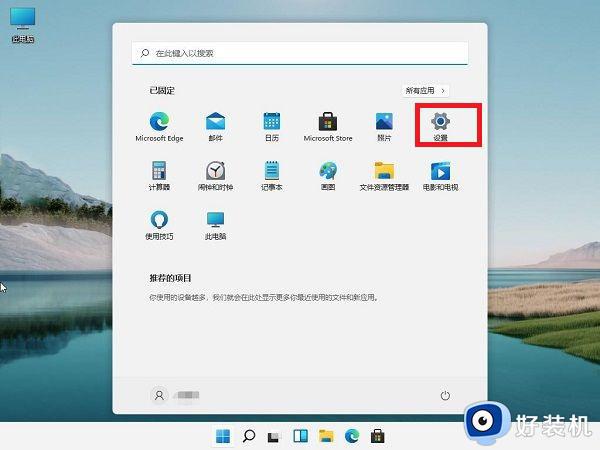
2、在设置窗口,左侧选择Windows更新,右侧点击更新历史记录,再点卸载更新。
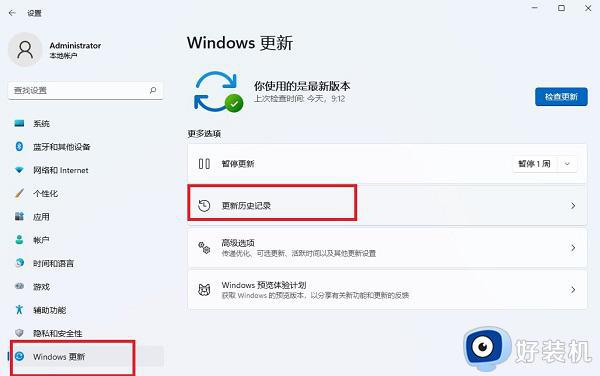
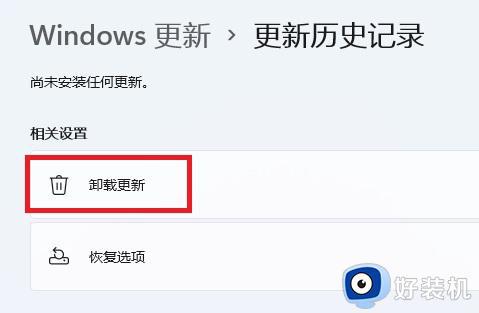
3、看清楚要卸载的补丁是哪个,一般代号都是KB加数字,右键点它,然后卸载就行了。
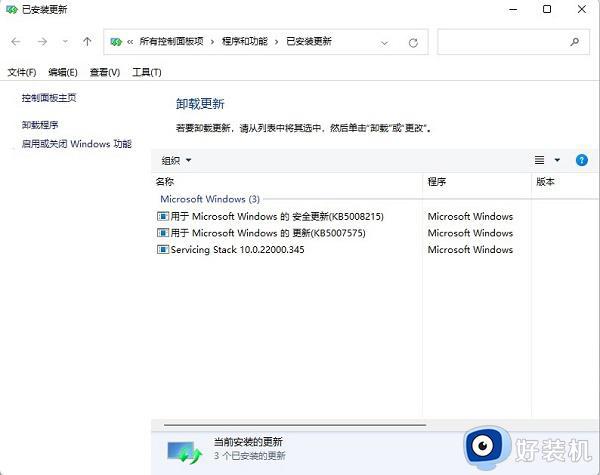
有问题的更新补丁卸载后,系统就回到了上一次正常的状态。
上市就是小编教大家的win11更新的补丁卸载操作方法了,有需要的用户就可以根据小编的步骤进行操作了,希望能够对大家有所帮助。